Ninjaschool online ► Hướng dẫn làm nhiệm vụ tà thú cho lv thấp
Mục lục:
Chúng ta thường cần tải xuống phần mềm, nhạc và video từ web. Rõ ràng, các chức năng tải về bản địa của trình duyệt web là một lựa chọn tốt để lựa chọn khi bạn cần phải tải về một cái gì đó. Tuy nhiên, sự cố bắt đầu khi bạn cần tải xuống hàng loạt nội dung hoặc lập lịch tải xuống, v.v. Việc quản lý nhiều lượt tải xuống trong trình duyệt của bạn trở nên khó khăn. Đôi khi, trình duyệt có thể không tìm nạp liên kết tải xuống và do đó, bạn phải bắt đầu lại mọi thứ. Nhưng bạn có thể nhận sự trợ giúp của người quản lý tải xuống miễn phí. Trong bài viết này, chúng tôi sẽ giới thiệu cho bạn một trình quản lý tải xuống khác có tên Trình quản lý tải xuống Ninja , có thể được coi là thay thế miễn phí cho Trình quản lý tải xuống Internet hoặc IDM.
Trình quản lý tải xuống Ninja
Trình quản lý tải xuống Ninja cung cấp hầu hết các tùy chọn của IDM. Một số tính năng được đề cập dưới đây:
- Tạm dừng / Tiếp tục Tải xuống: Giống như các trình quản lý tải xuống truyền thống khác, bạn có thể tạm dừng và tiếp tục mọi bản tải xuống trong ứng dụng này. Đôi khi, bạn có thể nhận được một số liên kết không thể tạm dừng. Tuy nhiên, Ninja Download Manager cũng có thể tạm dừng các liên kết này.
- Giới hạn tốc độ tải xuống: Giả sử bạn không có kết nối internet tuyệt vời và bạn phải tải xuống phần mềm cũng như duyệt internet. Trong những lần như vậy, bạn có thể giới hạn tốc độ tải xuống để duy trì tốc độ duyệt web. Ninja Download Manager có tùy chọn để làm như vậy
- Tải xuống video YouTube: Không cần phải chọn ứng dụng web của bên thứ ba khi bạn có thể tải xuống video trực tuyến bằng trình quản lý tải xuống miễn phí này. Phần tốt nhất là bạn cũng có thể chuyển đổi video sang các định dạng khác nhau sau khi tải xuống. Tuy nhiên, bạn nên tuân theo Bản quyền.
- Nhiều tab cho trạng thái khác nhau: Hầu hết các trình quản lý tải xuống chỉ có một tab, nơi bạn có thể tìm thấy tải xuống đã hoàn tất, đang chờ xử lý, bị tạm dừng, v.v.
- Trình duyệt tích hợp: Giống như IDM, bạn có thể tích hợp trình quản lý tải xuống này trong hầu hết các trình duyệt phổ biến bao gồm Google Chrome, Mozilla Firefox, Opera, Internet Explorer, v.v. Tuy nhiên, hiện tại không có dấu hiệu nào của Microsoft Edge. Đối với Chrome, Firefox và Opera, bạn cần cài đặt tiện ích.
- Trang web danh sách trắng: Nếu bạn đã cài đặt tiện ích bổ sung cho trình duyệt, bạn có thể tìm thấy dấu hiệu tải xuống trên mọi trang web danh sách trắng bao gồm YouTube, DailyMotion, Vimeo, vv Tuy nhiên, nếu bạn không muốn làm như vậy, bạn có thể xóa trang web khỏi danh sách trắng.
- Trình quản lý đăng nhập: Không chỉ trình quản lý tải xuống mà bạn còn có thể sử dụng công cụ này làm trình quản lý mật khẩu, nơi bạn có thể giữ an toàn cho chi tiết đăng nhập của mình.
Thay thế miễn phí cho Trình quản lý tải xuống từ Internet
Có nhiều tính năng khác được bao gồm trong trình quản lý tải xuống này cho Windows. Để bắt đầu với nó, tải xuống và cài đặt nó trên máy tính Windows của bạn. Sau đó, bắt đầu tải xuống một tệp. Bạn có thể sao chép liên kết tải xuống, nhấp vào ký hiệu Plus và dán vào đó. Bạn cũng có thể chọn danh mục, đường dẫn để lưu, tên tệp, lưu trong hàng đợi, v.v.

Để giới hạn tốc độ tải xuống của một lần tải xuống cụ thể, nhấp chuột phải vào nó, chọn Giới hạn tốc độ tải xuống , và chọn tốc độ theo ý muốn của bạn.

Để sử dụng trình quản lý đăng nhập, bạn có thể nhấp vào ký hiệu Khóa hiển thị trên thanh trình đơn trên cùng. Để tải xuống video, bạn có thể sao chép liên kết video, nhấp vào nút YouTube trong Trình quản lý tải xuống Ninja, dán và chọn tùy chọn dựa trên yêu cầu của bạn.
Hạn chế của phiên bản miễn phí
ấn bản đi kèm với một số hạn chế. Bạn không thể tải xuống video từ YouTube có kích thước lớn hơn 720p. Ngay cả khi video gốc là 1080p hoặc thậm chí là video 4k, bạn sẽ phải tải xuống video ở 720p. Thứ hai, bạn cần sao chép liên kết theo cách thủ công từ trình duyệt và dán liên kết đó vào trình quản lý tải xuống. Thứ ba, phiên bản miễn phí không bao gồm `công nghệ tăng cường` có thể tăng tốc độ tải xuống của bạn gấp 10 lần. Các tùy chọn giao diện người dùng cũng bị giới hạn một chút.
Nhưng xem xét tất cả các tính năng, Ninja Download Manager Free có vẻ khá hữu ích. Bạn có thể tải xuống từ trang web chính thức.
Microsoft sẽ thiết lập một chương trình mới cho phép các khách hàng lớn của mình kết hợp các thỏa thuận cấp phép sản phẩm riêng biệt theo một hợp đồng chính, có thể giúp họ giảm giá lớn hơn. , là một bước nữa trong một loạt các thay đổi nhằm cải thiện các điều khoản cấp phép sản phẩm của Microsoft và làm cho các công ty dễ dàng điều hướng hơn. Chương trình Select Plus mới này là một nâng cấp cho chương trình Cấp phép Khối lượng Chọn hiện tại của Microsoft. Chris Plus, giám đốc của Microsoft Worl

Microsoft đưa khách hàng vào các lớp cấp phép khác nhau tùy thuộc vào số lượng mua bán phần mềm và mức chiết khấu mà họ nhận được - thường được đàm phán với các đại lý ủy quyền của Microsoft - khoảng từ 10 đến 25 phần trăm tùy theo cấp phép của khách hàng.
Một nhóm thượng nghị sĩ đảng Dân chủ đã thúc đẩy sửa đổi dự luật sẽ đưa ra cái gọi là quy định miễn trừ kiện đối với các hãng viễn thông được cho là tham gia vào chương trình NSA. Một sửa đổi thứ hai được xem xét sẽ làm trì hoãn một quyết định của tòa án về việc hơn 40 vụ kiện chống lại các hãng viễn thông nên di chuyển trong một năm, cho đến khi các quan chức thanh tra từ một số cơ quan của Mỹ có thể đưa ra các báo cáo về tính hợp pháp của chương trình giám sát. . Tổng thư ký Hoa Kỳ Michael Muk
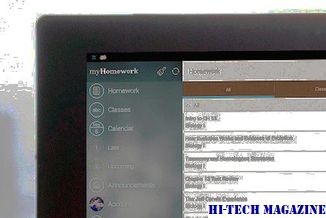
[ĐọC thêm: Làm thế nào để loại bỏ phần mềm độc hại khỏi máy tính Windows của bạn]
Với phần mềm miễn phí này, bạn có thể tùy chỉnh hình nền trên nhiều màn hình với hình ảnh từ PC hoặc từ Flickr. DisplayFusion giúp bạn dễ dàng tùy chỉnh hình nền máy tính của mình bằng hình ảnh của riêng bạn. Chọn ảnh từ ổ cứng của bạn hoặc kéo chúng xuống từ Flickr với freebie này. Bạn có thể tìm kiếm và xem trước các bức ảnh từ Flickr từ bên trong chương trình, và có nhiều lựa chọn tốt cho những người có nhiều màn hình.

Cửa sổ progam đơn giản hiển thị (các) màn hình của bạn ở phần trên cùng, và bạn có thể nhấp vào mỗi quay lại để chọn một hình ảnh cho màn hình đó, hoặc chọn để nền có cả hai màn hình. Bạn có thể duyệt ổ đĩa cứng của riêng mình để xem ảnh, nhưng thật thú vị khi nhấp vào nút "Nạp từ Flickr".







